Ulyssesのシートを絞り込んですぐに探せる「フィルタ」機能

Ulyssesでは1つのファイル・ノートのことを「シート」と呼びます。
このシートを特定条件で検索して、すぐに開けるようにする機能が「フィルタ機能」です。
他のアプリでは「スマートフォルダ」や「スマートフィルタ」と呼ばれている場合もありますが、今回はこのフィルタ機能についてまとめておきます。
フィルタ機能の使い方
Ulyssesメニューバーの[ファイル]→[新規フィルタ(control + command + N)]から新規フィルタの作成画面が表示されます。
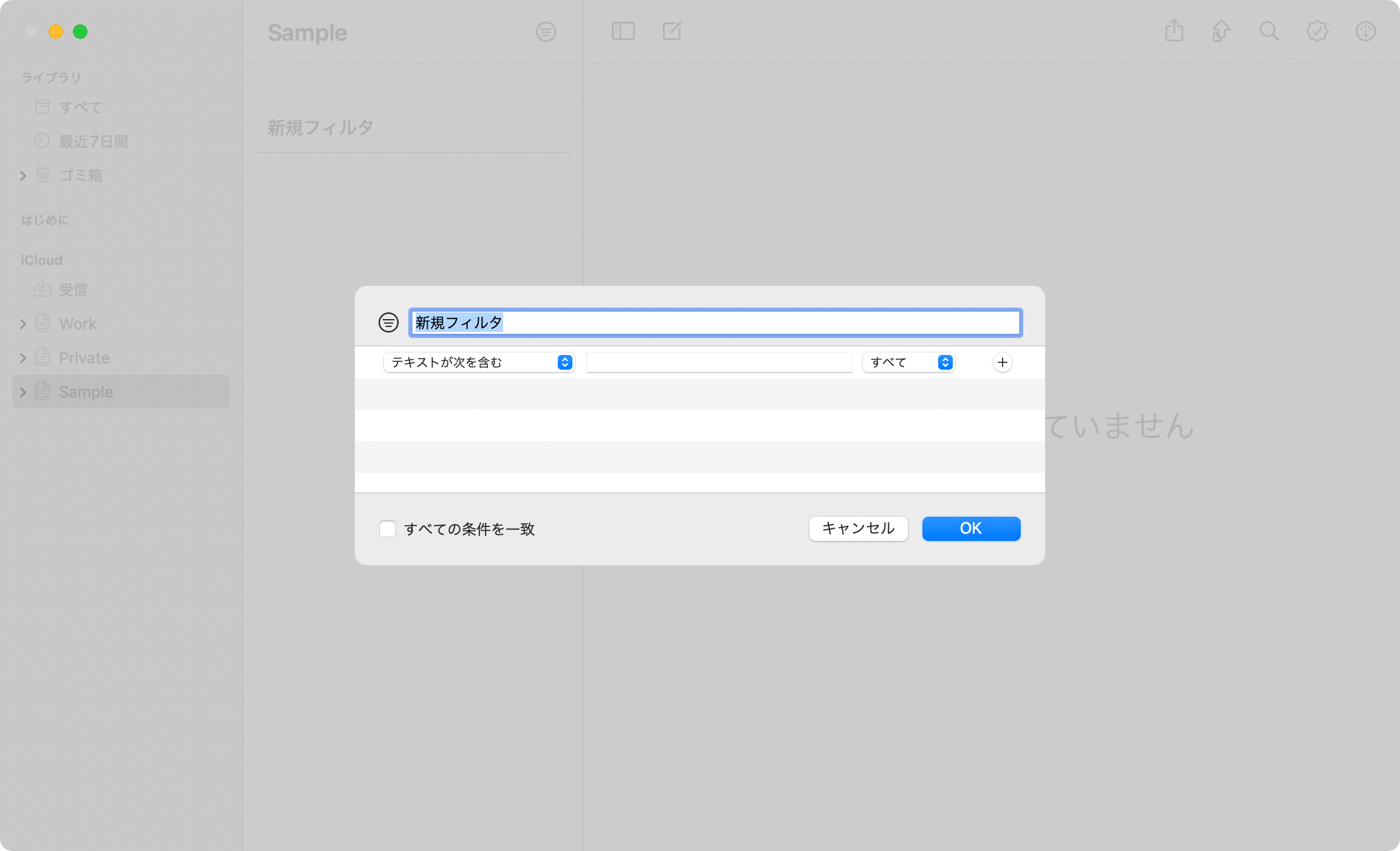
条件を設定して作成すると、その条件で絞り込まれたシートのみが表示される機能で、シートが多くなってくると探すのがラクになります。
設定できる条件は下記の7つです。
| 条件 | 内容 |
|---|---|
| テキストが次を含む | テキストでシート内を検索して一致するものを絞り込み |
| テキストが次を含まない | テキストでシート内を検索して一致するものを絞り込み |
| キーワードが次と一致する | キーワード(タグのような機能)を検索して一致するものを絞り込み |
| キーワードが次と一致しない | キーワード(タグのような機能)を検索して一致しないものを絞り込み |
| 変更日 | 変更日で絞り込み |
| 作成日 | 作成日で絞り込み |
| シート | シートの特徴(メモがあるかどうかや、素材シートかどうかなど)で絞り込み |
テキストの検索の場合は、どのマークアップに含まれるテキストなのか指定ができます。
「見出しにこのテキストが含まれている場合」のようなフィルタも作れます。
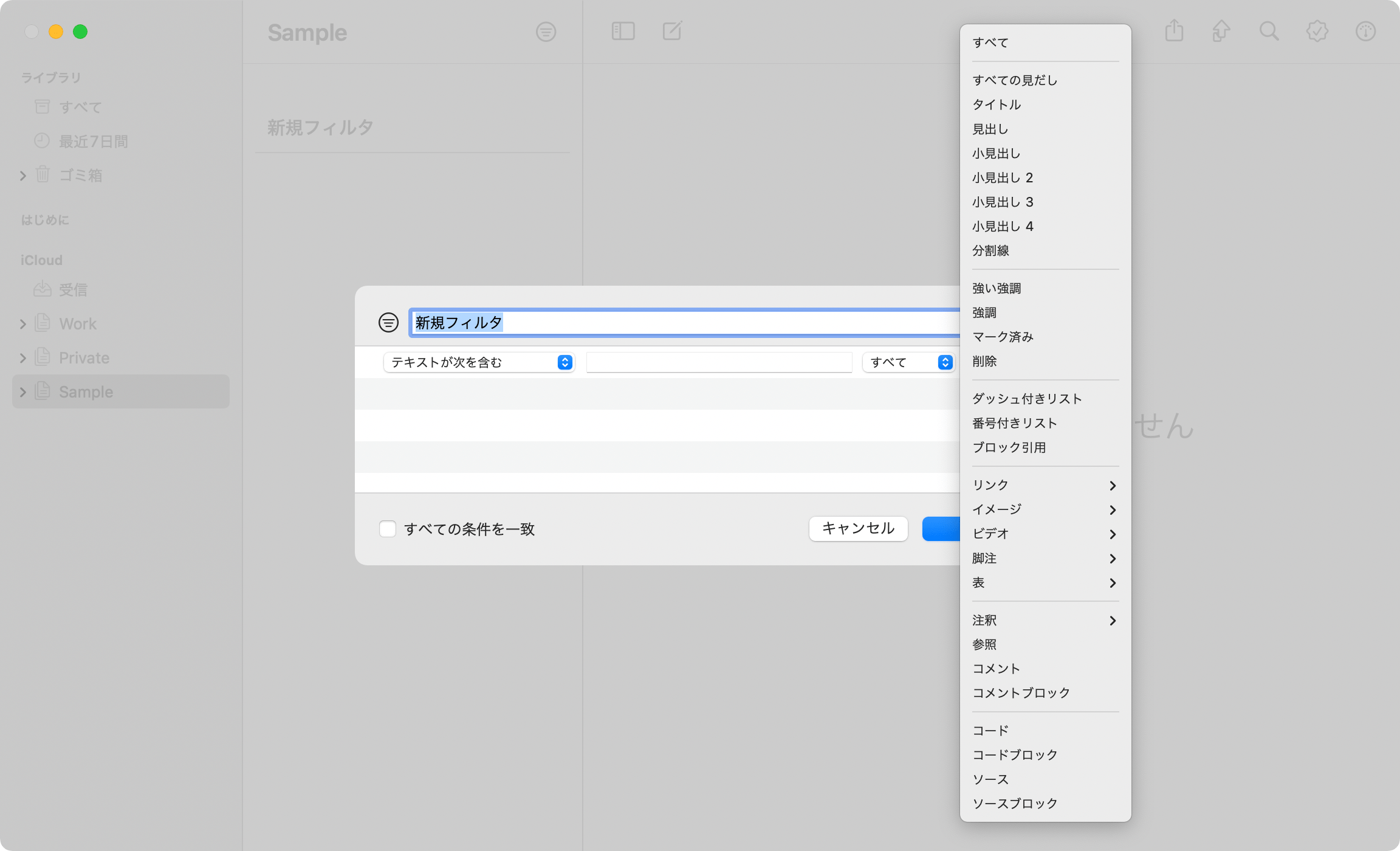
「シート」に関しては下記のようなシートの特徴を指定します。

複数条件を指定したい場合
複数の条件を指定したい場合は、条件右の「+」アイコンをクリックして条件の追加が可能です。
デフォルトはOR検索で、どれか1つでも条件に合っていれば表示されます。
左下の「すべての条件を一致」にチェックを入れることで、AND検索に切り替わって、すべての条件に合っていないと表示されなくなります。
アイコンの設定
フィルタもフォルダと同じように、サイドバーで表示されるアイコンを指定できます。
フィルタ編集画面の左上の三本線のアイコンをクリックして変更できます。
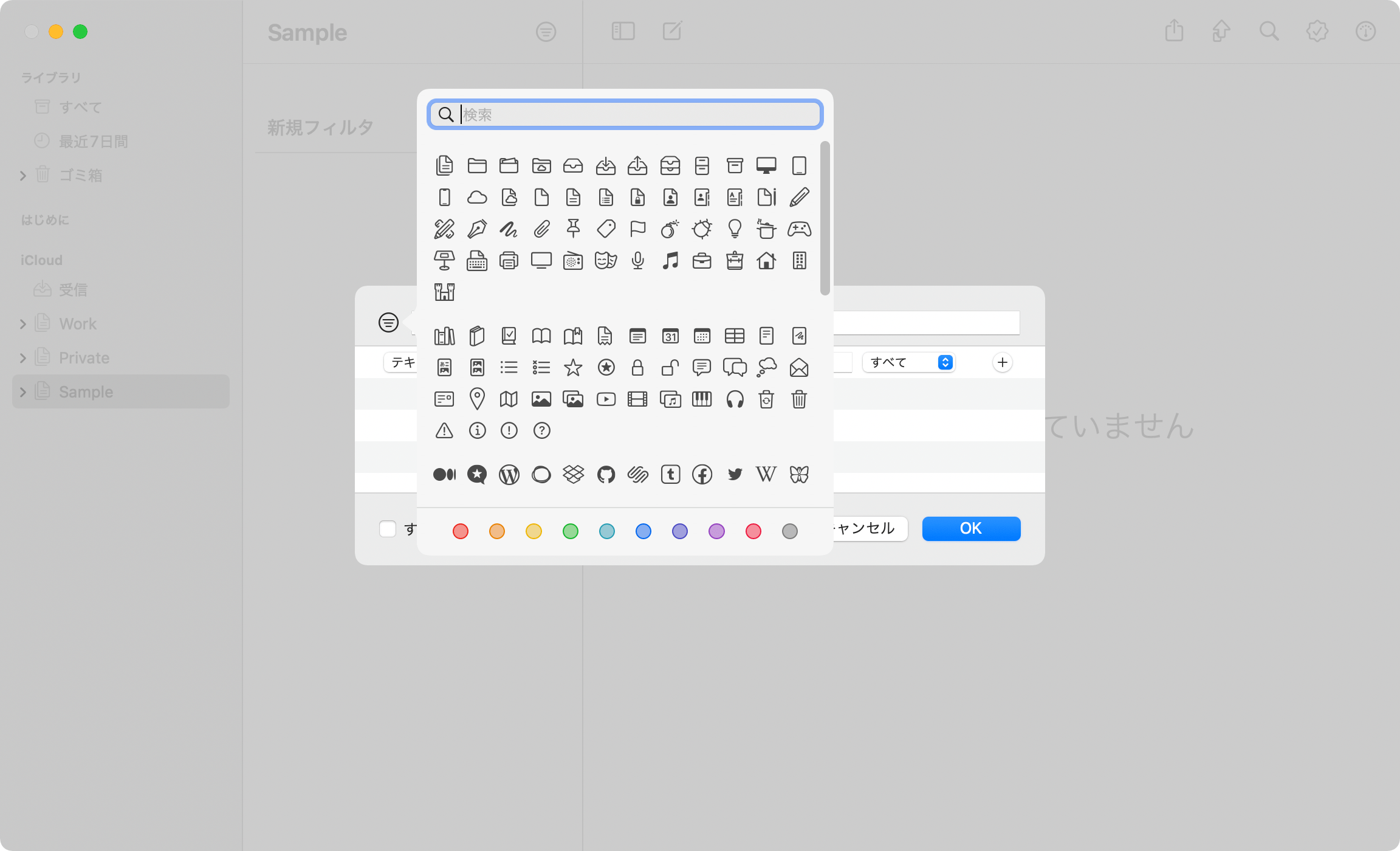
フィルタの例
作っておくと便利になりそうなフィルタをまとめておきます。
最近1ヶ月(31日間)
デフォルトでは「最近7日間」がありますが、自分の場合はそこまで頻繁にシートを更新するわけではないので、「最近1ヶ月」を作っておくと便利です。
設定は「変更日」を新しい順に「31日」で設定するだけです。
設定後はフィルタを右クリックして[並び替え]→[変更日で]にしておくことで、変更した順にシートが並び変わります。
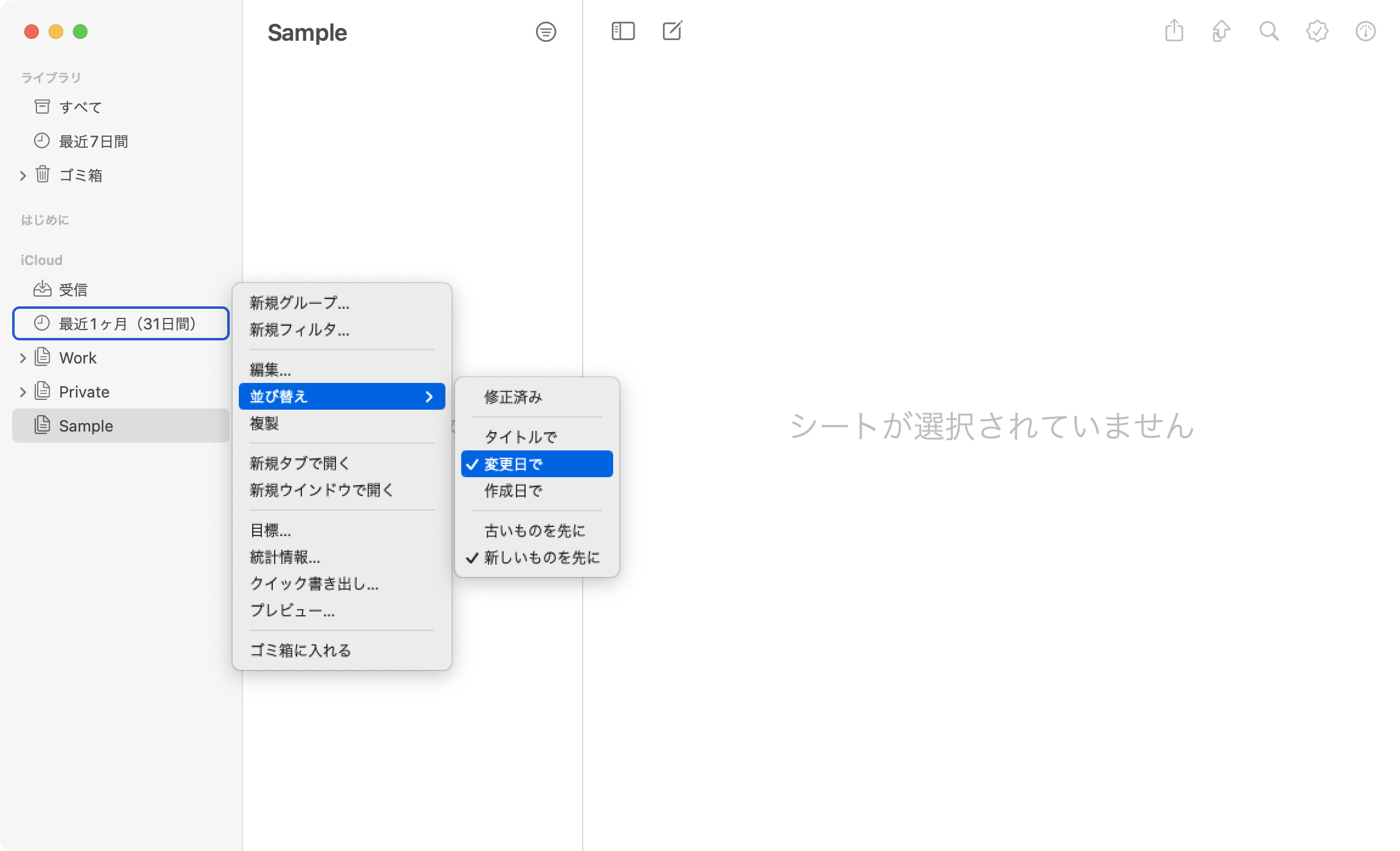
メモがあるシート
なにかしらメモがあるシートもあとからすぐに開けるようにしておくと便利です。
設定は「シート」で「にメモがある」を選択するだけでメモがあるシートを絞り込めます。
キーワードが含まれているシート
キーワードで「要確認」などが追加されているシートのみを表示するようにすると、タグの絞り込みのような機能として使えます。
設定は「キーワードが次と一致する」を選択して、キーワードを入力して指定します。
ちなみに、キーワードは「ダッシュボード」の概要タブにある「キーワード」で追加できます。
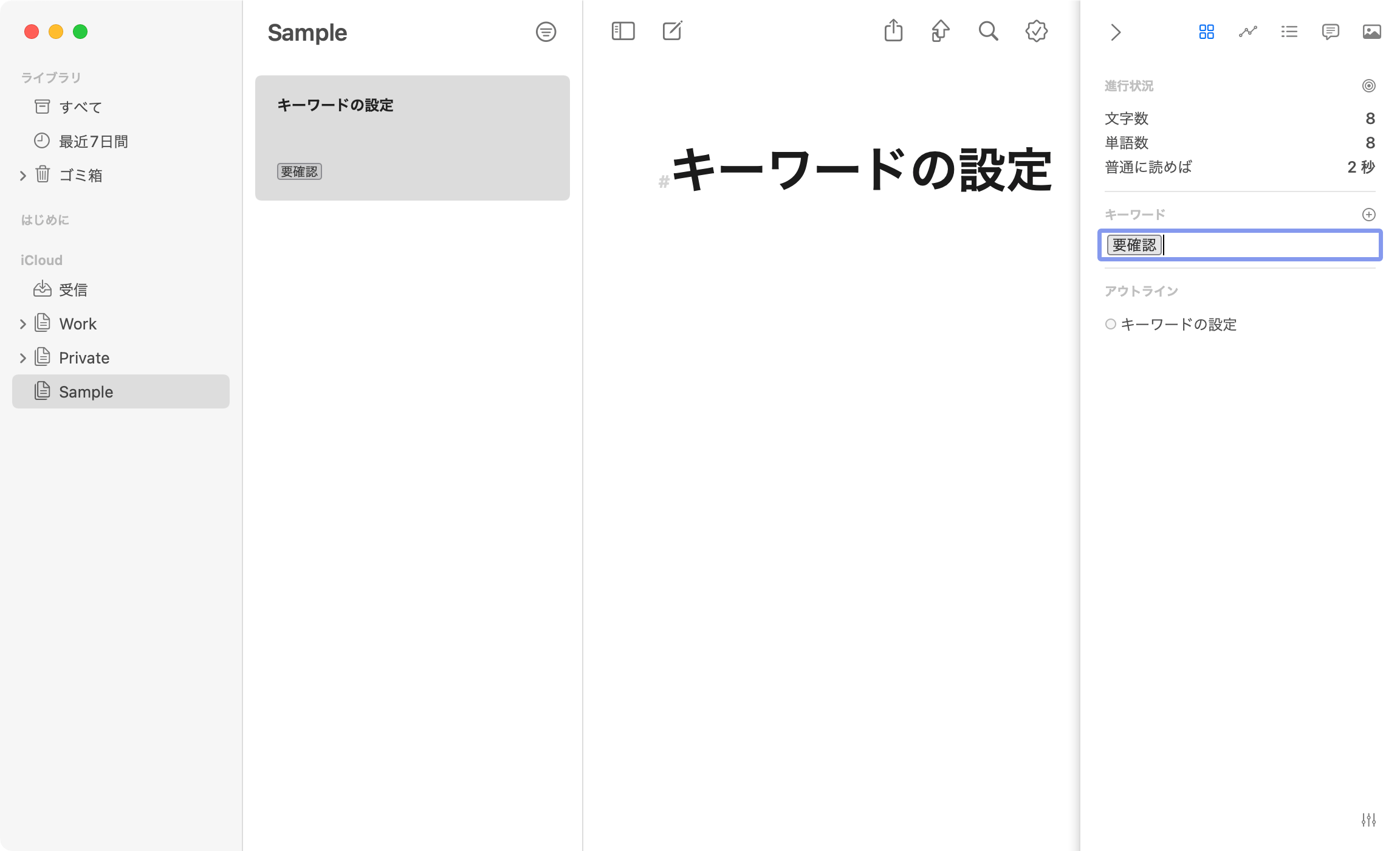


 三点リーダー(……)とダッシュ記号(——)の正しい使い方
三点リーダー(……)とダッシュ記号(——)の正しい使い方  他人と共通認識を得るために必要な記号・括弧の正式名称一覧
他人と共通認識を得るために必要な記号・括弧の正式名称一覧  Ulyssesで複数シートをまとめてグループ化したり、1つのシートに結合する
Ulyssesで複数シートをまとめてグループ化したり、1つのシートに結合する  どちらの表記がより一般的なのか? /「ウインドウ」と「ウィンドウ」/「バイオリン」と「ヴァイオリン」/「バーチャル」と「ヴァーチャル」
どちらの表記がより一般的なのか? /「ウインドウ」と「ウィンドウ」/「バイオリン」と「ヴァイオリン」/「バーチャル」と「ヴァーチャル」  Ulyssesの外部フォルダ機能を使って、原稿をGit管理しながらUlyssesで編集する方法
Ulyssesの外部フォルダ機能を使って、原稿をGit管理しながらUlyssesで編集する方法  Ulyssesの「第2のエディタ」表示を使って2つのシートを横並びに表示する
Ulyssesの「第2のエディタ」表示を使って2つのシートを横並びに表示する  ATOKのキーワードチャージで、よく見るサイトで使われている単語を学習させる方法
ATOKのキーワードチャージで、よく見るサイトで使われている単語を学習させる方法  Ulyssesがテーブルの作成やフォーマットを正式にサポート!
Ulyssesがテーブルの作成やフォーマットを正式にサポート!  ATOKの使いやすさに直結する「入力・変換」タブの設定項目
ATOKの使いやすさに直結する「入力・変換」タブの設定項目 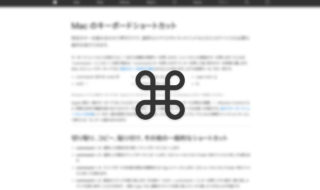 Macの「コマンド」キーの表記は「command」と「Command」のどちらが正しいのか
Macの「コマンド」キーの表記は「command」と「Command」のどちらが正しいのか  iTerm2で「Use System Window Restoration Setting」を設定しているとアラートが表示されて機能しない
iTerm2で「Use System Window Restoration Setting」を設定しているとアラートが表示されて機能しない  Google Chromeのサイト内検索(カスタム検索)機能を別のプロファイルに移行する方法
Google Chromeのサイト内検索(カスタム検索)機能を別のプロファイルに移行する方法  iPadで入力モードを切り替えずに数字や記号をすばやく入力する方法
iPadで入力モードを切り替えずに数字や記号をすばやく入力する方法  iPhoneやiPadでYouTubeの再生速度を3倍速や4倍速にする方法
iPhoneやiPadでYouTubeの再生速度を3倍速や4倍速にする方法  Keynoteで有効にしているはずのフォントが表示されない現象
Keynoteで有効にしているはずのフォントが表示されない現象  MacのKeynoteにハイライトされた状態でコードを貼り付ける方法
MacのKeynoteにハイライトされた状態でコードを貼り付ける方法  AirPodsで片耳を外しても再生が止まらないようにする方法
AirPodsで片耳を外しても再生が止まらないようにする方法  iTerm2でマウスやトラックパッドの操作を設定できる環境設定の「Pointer」タブ
iTerm2でマウスやトラックパッドの操作を設定できる環境設定の「Pointer」タブ  DeepLで「インターネット接続に問題があります」と表示されて翻訳できないときに確認すること
DeepLで「インターネット接続に問題があります」と表示されて翻訳できないときに確認すること  macOSのコマンドパレット比較!SpotlightとAlfred、Raycastどれを使えばいい?
macOSのコマンドパレット比較!SpotlightとAlfred、Raycastどれを使えばいい?  1つのノートアプリにすべて集約するのをやめた理由|2025年時点のノートアプリの使い分け
1つのノートアプリにすべて集約するのをやめた理由|2025年時点のノートアプリの使い分け  Notionログイン時の「マジックリンク」「ログインコード」をやめて普通のパスワードを使う
Notionログイン時の「マジックリンク」「ログインコード」をやめて普通のパスワードを使う  AlfredでNotion内の検索ができるようになるワークフロー「Notion Search」
AlfredでNotion内の検索ができるようになるワークフロー「Notion Search」  Gitで1行しか変更していないはずのに全行変更した判定になってしまう
Gitで1行しか変更していないはずのに全行変更した判定になってしまう  Macでアプリごとに音量を調節できるアプリ「Background Music」
Macでアプリごとに音量を調節できるアプリ「Background Music」  Macのターミナルでパスワード付きのZIPファイルを作成する方法
Macのターミナルでパスワード付きのZIPファイルを作成する方法  MacBook Proでディスプレイのサイズ調整をして作業スペースを広げる
MacBook Proでディスプレイのサイズ調整をして作業スペースを広げる  SteerMouseの「自動移動」機能で保存ダイアログが表示されたら自動でデフォルトボタンへカーソルを移動させる
SteerMouseの「自動移動」機能で保存ダイアログが表示されたら自動でデフォルトボタンへカーソルを移動させる  iPhoneでタッチが一切効かなくなった場合に強制再起動する方法
iPhoneでタッチが一切効かなくなった場合に強制再起動する方法